Trebuie să recunosc că sunt dependent de ideea de a crea periodic un backup al sistemului de operare, atât prin natura activității la calculator, cât și pentru faptul că, nu o dată mi-am recuperat datele importante dintr-o imagine creată anterior. Lucru pe care l-am recomandat în multe din articolele scrise. Și încă ceva, nu agreez programele de acest gen care, cu toate că au nume răsunătoare (știți voi care!), ocupă mai multe sute de megabytes pe disc și pur și simplu îngenunchiază calculatorul în timpul procesului de backup. Un program „light”, ca să mă exprim în termeni IT&C, este DriveImage XML, ce face subiectul articolului prezent.
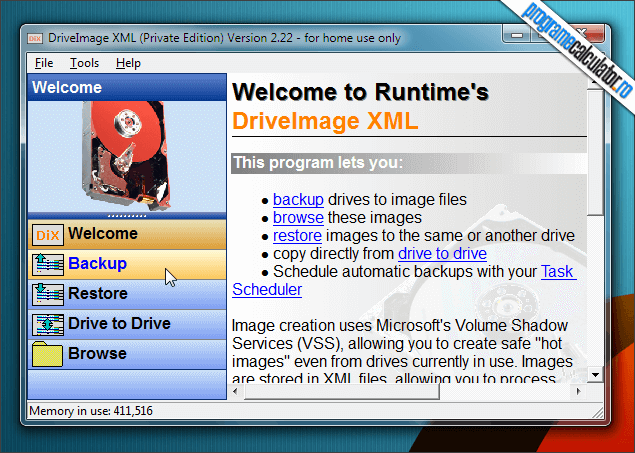
Personal, de câțiva ani, folosesc Drive Snapshot (automatizat în linie de comandă), un excelent program de backup al oricărei partiții, stick USB, SD-Card, portabil și de 1000 (o mie!) de ori mai mic ca dimensiune decât Acronis True Image Home, dar cu aceleași caracteristici.
Dar să revin la DriveImage XML, program care în versiunea sa gratuită oferă tot ceea ce are nevoie utilizatorul pentru uzul personal. Interfața simplă, dar bine structurată, conține mai multe secțiuni în panoul de navigare. Prima secțiune, Backup, afișează lista cu partițiile existente, având suport pentru sistemele de fișier FAT12/16/32 și NTFS. După alegerea partiției, este necesară stabilirea compresiei și a modului de copiere.
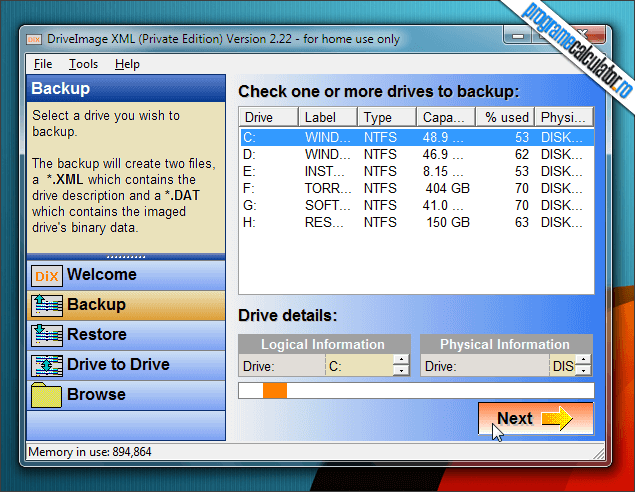
Programul poate utiliza Microsoft Volume Shadow Services (VSS), o caracteristică Windows, pentru a crea imagini sigure chiar dacă unele fișiere de sistem sunt blocate, fiind în uz. Din proprie experiență, vă recomand utilizarea VSS, evitând astfel apariția unor erori, aproape inevitabile, în cazul încercării de a bloca volumul respectiv, mai ales dacă este cel cu sistemul de operare.
Compresia imaginii create rămâne la aprecierea voastră, cu mențiunea că, o compresie mare (Good) înseamnă mai mult timp la crearea imaginii, dar o imagine de mică dimensiune, iar Fast va ocupa spațiu mai mare pe disc, dar va dura mai puțin timp. Fără compresie (None), se va crea o copie a tuturor fișierelor. Opțiunea Raw va crea o copie fidelă a partiției, sector cu sector, inclusiv spațiul liber. Cealaltă opțiune, Split large files va „tăia” imaginea în mai multe părți, constituind un avantaj în cazul restaurării imaginii în modul offline (nu va da erori).
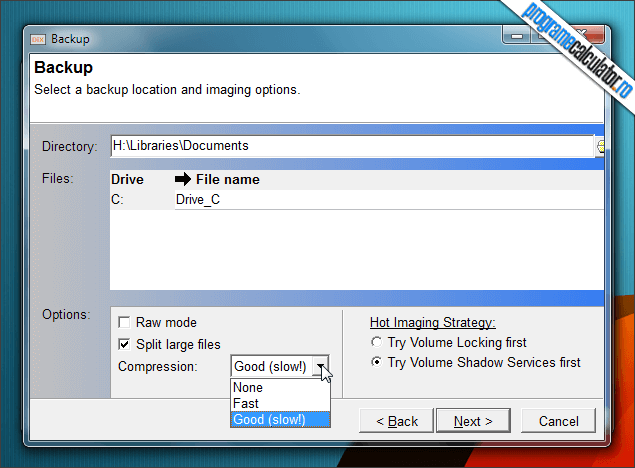
Celelalte secțiuni nu cred că mai necesită prezentare, fiind foarte simplu de folosit, intuitive. Precizez doar că, Drive to Drive creează o clonă a unei partiții pe o alta, sau pe un alt hard disk, iar funcția Browse vă oferă posibilitatea recuperării anumitor date sau programe dintr-o imagine creată anterior cu DriveImage XML.
O caracteristică foarte utilă, demnă de menționat, este crearea unui fișier în format XML atașat imaginii de backup, ce poate fi editat sau folosit de aplicații terțe pentru procesare. Cei mai experimentați au posibilitatea automatizării prin programarea procesului cu ajutorul utilitarului Windows, Task Scheduler.
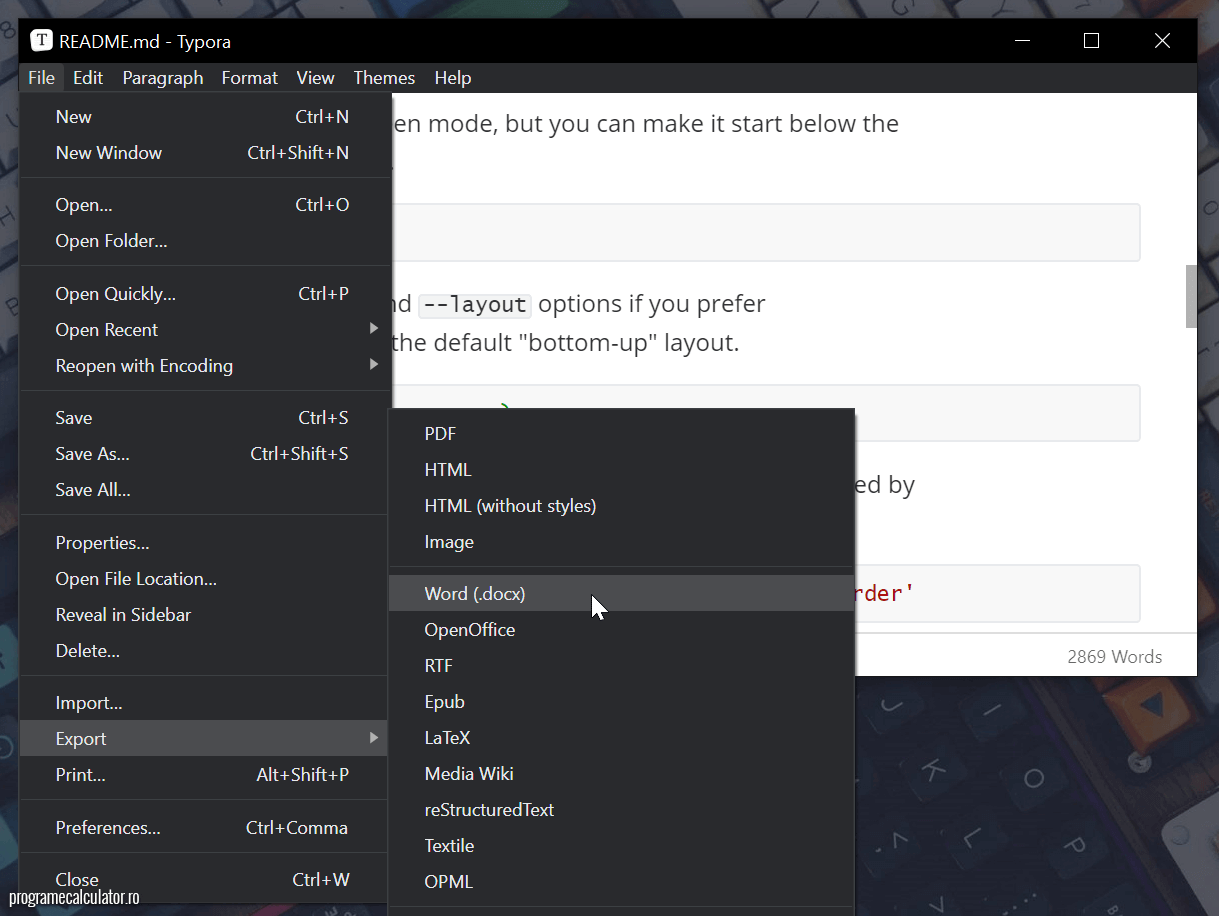

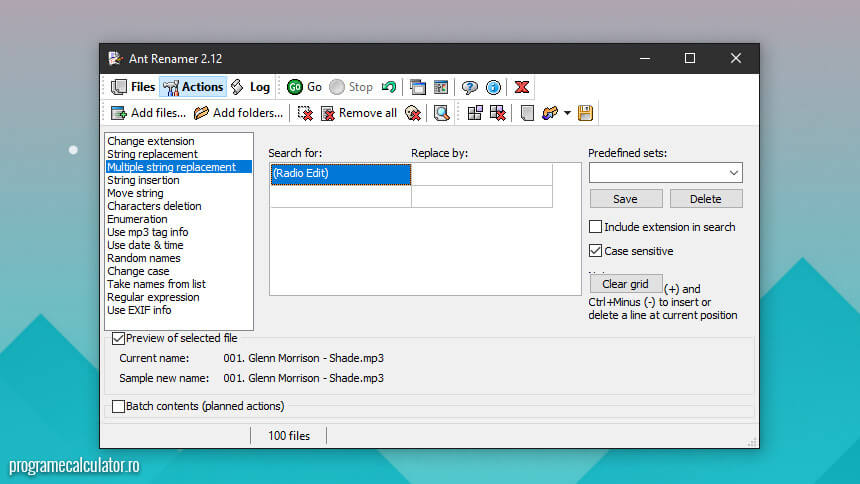
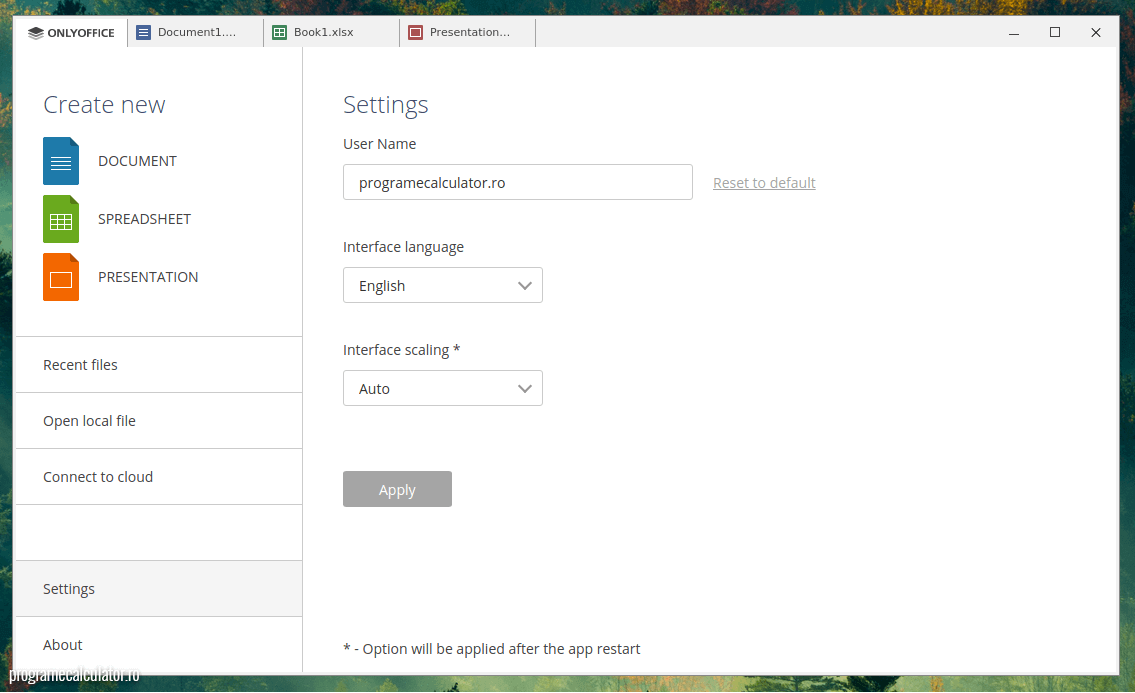

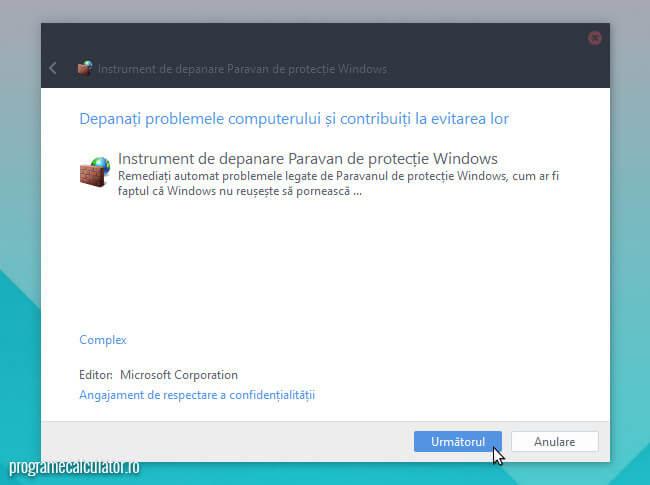
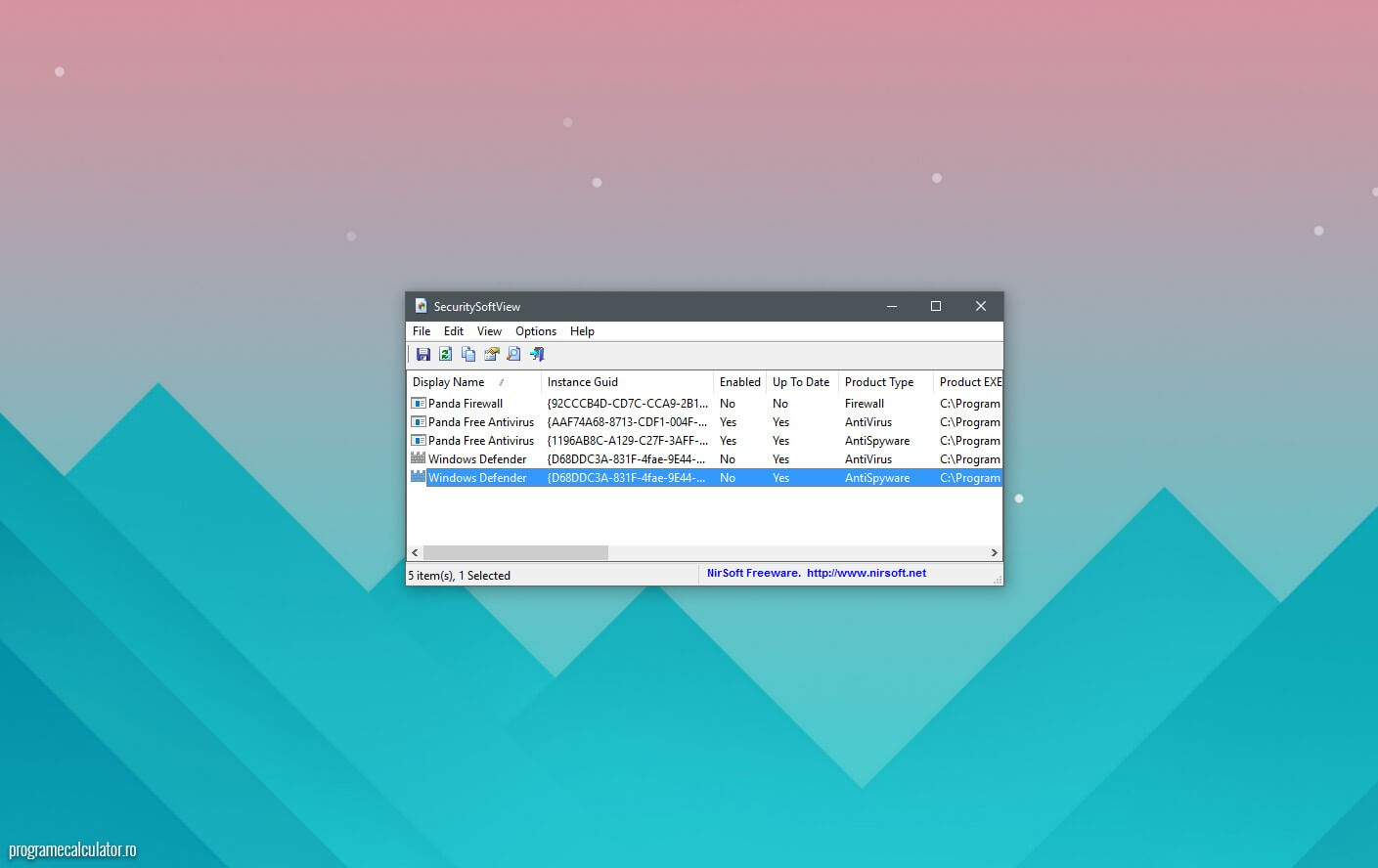
O alta piesa foarte buna si pe care chiar o recomand si eu, acesta facand parte din familia GetDataBack, recunoscut pentru finetea cu care se fac recuperarile de date…
De făcut backup merge dar la restaurare pauză.Îmi spune că partiția care se restaurează nu poate coincide cu cea a sistemului.Aleg alta nici cu aia nu vrea.În concluzie m-am lăsat păgubaș și am șters toate imaginile.
Testeaza te rog si Acronis True Image si incearca sa revii aici cu impresii.